
时间:2021-03-19 11:15:50 来源:www.win10xitong.com 作者:win10
你有没有在使用win10系统的时候遇到过win10事件日志服务不可用这样的情况?一位网友反馈说他恰好遇到了。根据大数据分析,确实有很多用户都会面对win10事件日志服务不可用的情况。那我们可不可以自己独立解决呢?小编也在查阅了相关的很多资料后,用这个流程:1、首先,右击“我的电脑”,并在弹出的列表中选择“管理”选项。2、X进入页面后,在左侧菜单栏中选择“事件查看器&rdquo就行了,这样,这个问题就可以很简单的处理了。为了让大家更好的解决win10事件日志服务不可用问题,我们下面就带来了很详细的详细解决举措。
推荐系统下载:系统之家Win10专业版
1.首先,右键单击“我的电脑”,并在弹出列表中选择“管理”选项。

2.进入页面后,选择左侧菜单栏中的“事件查看器”。
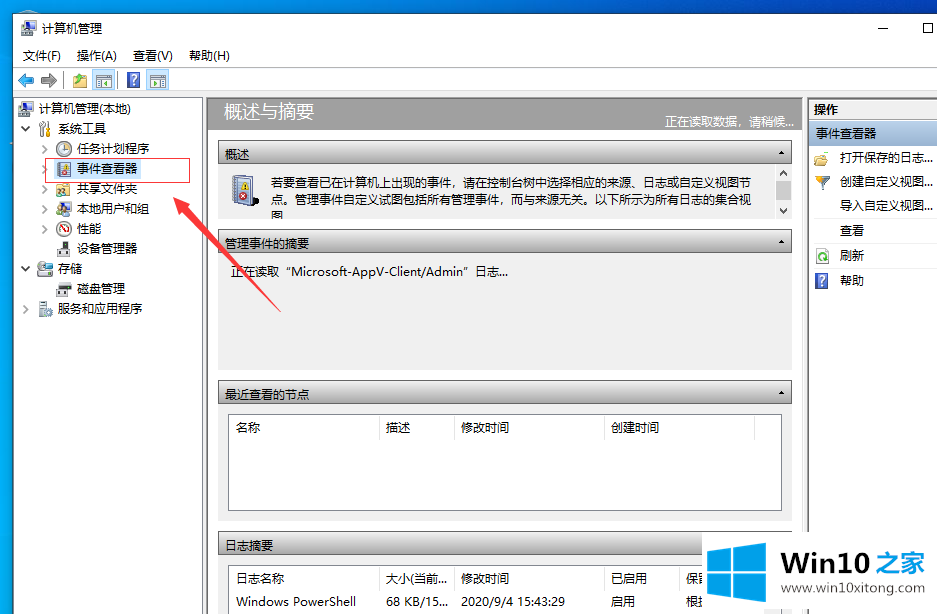
3.点击“服务和应用系统”,在弹出的列表中选择“服务”。
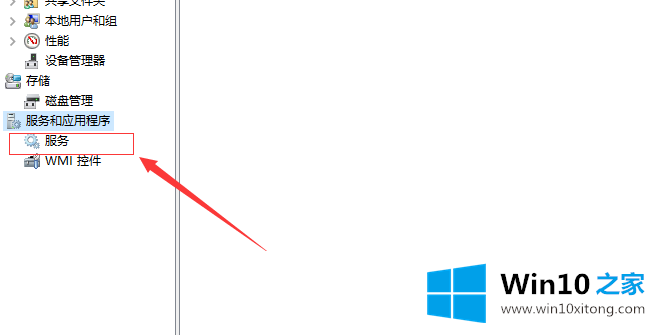
4.在服务窗口中,找到并单击“窗口事件日志”。
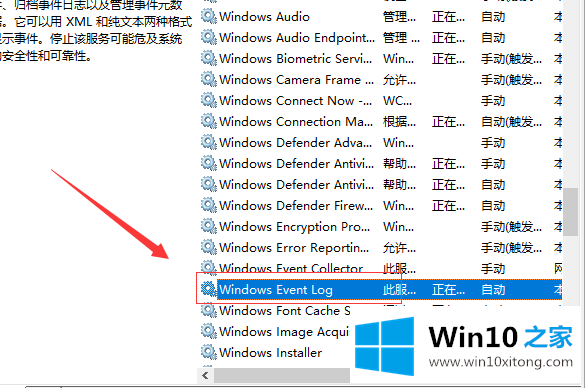
5.进入页面后,点击“开始类型列表”,选择“自动”。
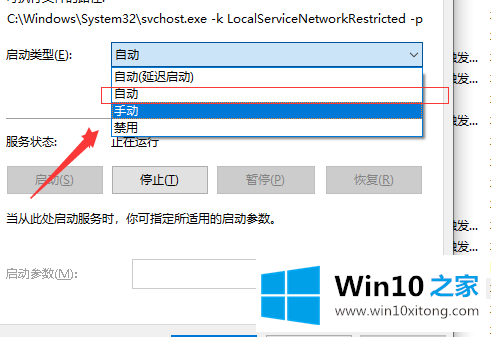
6.完成以上步骤后,只需点击“开始”。
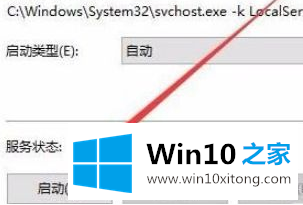
7.之后就可以正常使用事件查看器了。

要解决这种问题,可以通过电脑的内部设置进行操作,按照上面的步骤一步一步来有效解决这个问题
以上的内容已经非常详细的讲解了win10事件日志服务不可用的详细解决举措,如果你还有疑问,欢迎给本站留言。